Reklaam
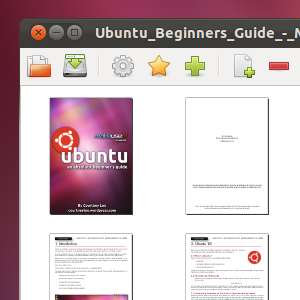 Tehke Linuxi mis tahes PDF-failis lihtsaid muudatusi. Liigutage lehti, muutke järjehoidjaid, lisage lehti teiselt PDF-ilt või eemaldage lehed täielikult. See on üks hetk PDF Mod [pole enam saadaval] - lihtsa Linuxi programmiga, mis teeb ühte ja teeb seda hästi.
Tehke Linuxi mis tahes PDF-failis lihtsaid muudatusi. Liigutage lehti, muutke järjehoidjaid, lisage lehti teiselt PDF-ilt või eemaldage lehed täielikult. See on üks hetk PDF Mod [pole enam saadaval] - lihtsa Linuxi programmiga, mis teeb ühte ja teeb seda hästi.
Kui on midagi PDF faile tegelikult ei peaks olema, need on redigeeritavad. Vorming, mis loodi algselt andmete arvutist printerisse ülekandmiseks, on sisuliselt digitaalne paberitükk. Muidugi, on olemas tööriistu, mis seda tüüpi tööd teevad, kuid enamik neist konverteerib PDF-faili mõnda muusse faili enne, kui lasete neil neid uuesti eksportida. Me tõstsime kõrgelt tööriistad PDF-ide redigeerimiseks enne 4 tasuta failide loomise ja redigeerimise meetoditKõigist levinumatest failitüüpidest, mida meie arvutimaailmas leitakse, on PDF ilmselt üks kõige piiravamaid, samal ajal kui see on kõigile kasutamiseks (peamiselt lugemiseks) kättesaadav ... Loe rohkem , ja põhimõtteliselt teevad nad seda või midagi sellist.
PDF Mod pole selline tööriist - see võimaldab teil oma PDF-faile otse redigeerida. See on piiratud funktsionaalsuse tõttu võimalik. Lehtedel muudatusi teha ei saa, kuid saate lehti ümber tõsta või need täielikult eemaldada. Põhimõtteliselt võimaldab see paberitükke reaalajas nii ümber segada.
Alati on parem vältida PDF-failide redigeerimist, eeldades, et teil on juurdepääs lähtefailidele. Kui näiteks Libre Office'is tehti midagi, on Libre Office'i dokumendi redigeerimine palju lihtsam, kui see on PDF-i redigeerimine. Kui teil on vaja lihtsalt mõned PDF-faili lehed kiiresti ümber korraldada või eemaldada, on see teie Linuxi tööriist.
Kasutades PDF Mod
Avage PDF-vormingus PDF Mod ja näete koheselt kõiki oma lehti.
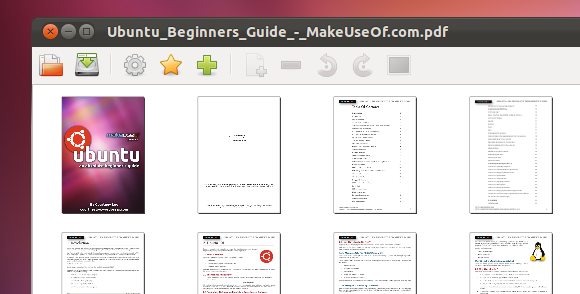
Kas peate rohkem nägema? Akna allosas asuva slaidi abil saate kiiresti sisse ja välja suumida. Lehtede ümberkorraldamine on lihtne - lihtsalt klõpsake ja lohistage. Menüüst leiate ka nuppe lehtede eemaldamiseks ja teise nupu piltide eraldamiseks antud lehelt.
Kas soovite lisada lehti teisest PDF-ist? Selle jaoks on ka nupp. See on kiire ja lihtne viis kahe PDF-faili ühendamiseks ühte faili. Samuti saate lehti pöörata.
Kas soovite muuta autori nime ja muid üksikasju? Klõpsake lihtsalt nupul „Omadused”Nuppu.

Samuti saate oma PDF-is järjehoidjaid kiiresti redigeerida. Eemaldage, lisage või muutke viiteid, see pole oluline.

Nagu ma ütlesin, ei saa te antud lehel teksti muuta ega pilte teisaldada. PDF-faile ei pea tegelikult just selliselt redigeerima, nagu paberitükki. Saate asju siiski ümber korraldada ja see on see programm, milleks see on.
Paigaldamine
Kas soovite selle programmi oma Linuxi arvutisse installida? Vaadake oma distro paketihaldurit, sest see on tõenäoliselt seal. Ubuntu kasutajad saavad PDF-modi installimiseks klõpsake lihtsalt siin, ehkki vanemate Ubuntu väljaannete kasutajad võivad seda leida, see ei toimi.
Kas te ei leia oma paketihaldurist PDF-modi? Vaadake veebisaiti PDF Mod, kus leiate mõned paketid ja mõni lähtekood, mille saate ise kompileerida.
Järeldus
See lihtne tööriist on suurepärane, kui peate kunagi tegema paar PDF-faili kiireid muudatusi või neid ühendama. Sellel on lihtne liides ja see töötab kiiresti. Nagu ma ütlesin, teeb see ühte ja teeb seda hästi.
Kas olete seda ära kasutanud? Allpool toodud kommentaarides andke mulle sellest teada. Või võite mulle öelda, kuidas PDF-e on täiesti lihtne redigeerida.
Justin Pot on Oregoni Portlandis asuv tehnoloogiaajakirjanik. Ta armastab tehnoloogiat, inimesi ja loodust ning püüab igal võimalusel kõiki kolme nautida. Justiniga saab praegu Twitteris vestelda.

